怎么在Excel2016表格中快速转换字母大小写
Excel2016是一款电子表格软件。直观的界面、出色的计算功能和图表工具,使它成为最流行的个人计算机数据处理软件。然而,仍然有不少用户对于一些操作不太熟悉,他们问道:怎样才能在Excel2016表格中快速切换字母大小写呢?小编今天给大家分享解决这个问题的方法。
具体如下:
1. 第一步,请大家先在电脑中找到Excel2016软件,点击进入主界面,接着我们新建“测试数据”文档,并且在其中输入英文字母。
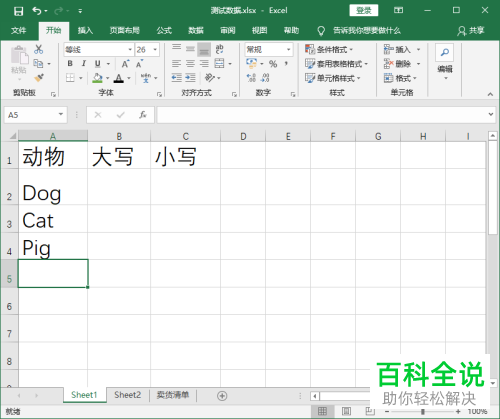
2. 第二步,此时我们已经到达如图所示的界面,请大家点击B2单元格,在其中输入公式【=UPPER(A2)】。
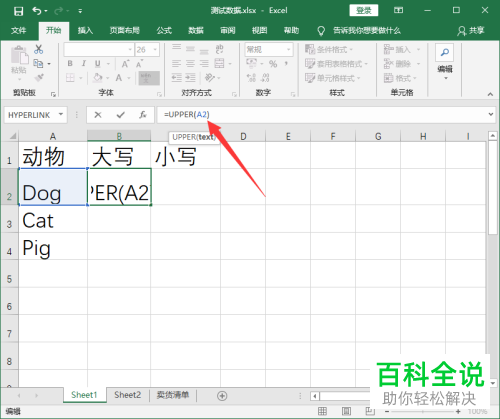
3. 第三步,请大家完成后按一下enter键,静静等待B2单元格右下角换成实心十字形,接着我们往下移动“自动填充”后的数据就行。这样,我们就能发现已经成功切换成小写字母。

4. 第四步,有的小伙伴想把所有的字母都变成小写字母形式,那么小编建议在C2单元格里输入公式【=LOWER(A2)】即可。

5. 第五步,接下来请大家按下屏幕中的enter即可,这样我们就能把C2单元格都变成大写字母。
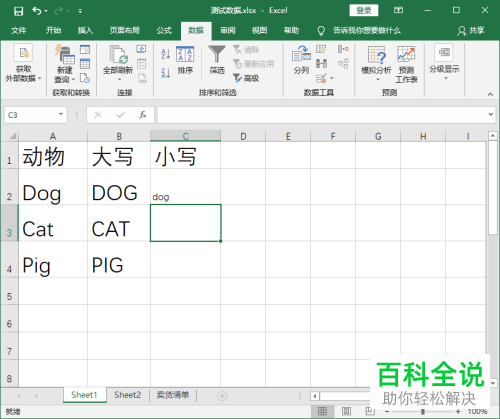
6. 最后,请大家把光标移动到表格C2单元格放入右下方,等光标变成十字形时,我们往下移动就能自动填充下面的数据。

以上就是在Excel2016表格中快速转换字母大小写的方法。
赞 (0)

